Fixture ID(s) wählen
Das Fixture ID(s) wählen... Fenster finden Sie im Setup, in der Spalte Show, unter Patch & Fixture Liste. Tippen und halten Sie einen Eintrag in der Spalte FixID.
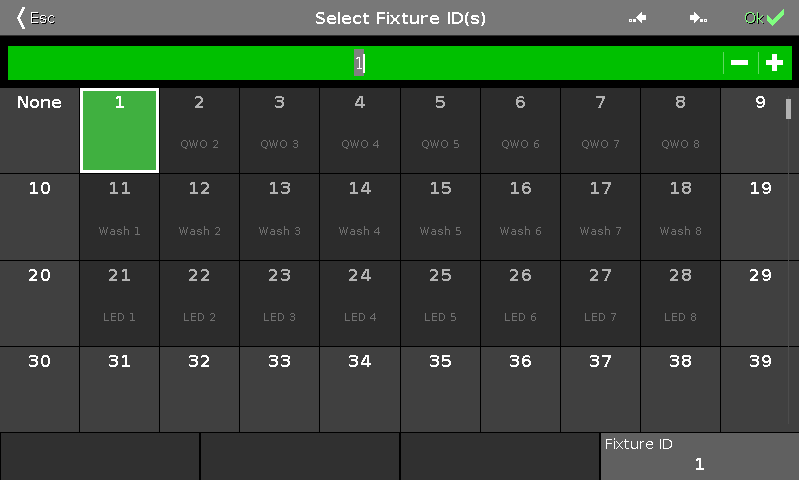 Abbildung 1: Fixture ID(s) wählen Fenster
Abbildung 1: Fixture ID(s) wählen Fenster
In dieser Ansicht wählen Sie eine Fixture ID für den ausgewählten Fixture Type.
Um auf die nächst freie Fixture ID zurück zu springen, tippen Sie auf das Zurück Symbol 
Um auf die nächst freie Fixture ID vorwärts zu springen, tippen Sie auf das Vorwärts Symbol 
Die grüne Eingabeleiste zeigt die ausgewählte Fixture ID an. Um eine bestimmte Fixture ID auszuwählen, geben Sie hier die gewünschte Zahl ein.
Um eine ID vorwärts zu springen, tippen Sie das Plus im grünen Balken. Um eine ID rückwärts zu springen, tippen Sie das Minus im grünen Balken.
Die Fixture IDs sind in Kästchen dargestellt. Die weiße, fett gedruckte Zahl ist die Fixture ID.
Falls einer ID ein Fixture Type zugewiesen ist, wird dieser unter der Fixture ID im Kästchen angezeigt.

Wenn Sie eine bereits zugewiesene Fixture ID auswählen, bekommt das Kästchen einen roten Hintergrund.

Wenn Sie eine freie oder die momentan vergebene Fixture ID auswählen, bekommt das Kästchen einen grünen Hintergrund.
Um die ausgewählte Fixture ID zu bestätigen, tippen Sie OK 
Um das Fixture ID(s) wählen... Fenster zu verlassen, tippen Sie Esc 
Encoder Bar Funktionen

Fixture ID:
Um eine Fixture ID auszuwählen, drehen Sie den Encoder nach links oder rechts.
Um die ausgewählte Fixture ID zu bestätigen, drücken Sie auf den Encoder.

